当前位置:首页 > 建筑/环境 > 工程监理 > 硬盘克隆软件GHOST图解教程
硬盘克隆软件GHOST图解教程画面操作说明ghost复制、备份可分为硬盘(disk)和磁盘分区(partition)两种其中:disk—表示硬盘功能选项partition—表示磁盘分区功能选项check—表示检查功能选项硬盘功能分为三种:1.disktodisk硬盘复制2.disktoimage硬盘备份3.diskfromimage备份还原注意:注意:若要使用硬盘功能,你必须有两个硬盘以上,才能实现硬盘功能;所有被还原的硬盘或磁碟,原有资料将完全丢失。(请慎重使用,把重要的文件或资料体腔备份以防不测)1.disktodisk硬盘复制(1)先来选择源硬盘sourcedrive的位置;(2)选择目的的硬盘destinationdrive的位置(这是硬盘的分区显示,两个以上才能进行复制)(3)在磁盘复制或备份时,可依据使用要求设定分区大小;(4)选定后按“ok”,出现确认选择“yes”即开始执行复制。2.disktoimage硬盘备份1)选择来源硬盘sourcedrive的位置(2)选择备份档案储存的位置;(3)按“ok”后,出现确认选择“yes”即开始执行备份。3.diskfromimage备份还原(1)选择还原档案;(2)选择要还原的硬盘destinationdrive;(3)在做硬盘还原(复制)进,可依据使用要求设定分区大小;(4)按“ok”后,出现确认选择“yes”即开始执行还原。partition——磁盘分区功能选项功能分为三种:1、partitiontopartitiont(复制分区)2、partitiontoimage(备份分区)3、partitionfromimage(还原分区)1、partitiontopartitiont(复制分区)复制分区的方法很简单,手先选择来源区,再选择目地区,确定就可以了,与磁盘之间的复制方法基本一样。2、partitiontoimage(备份分区)注意:若要使用备份分区功能,(如要备份c盘)必须有两个分区以上,要保证d盘有足够的空间存储档案备份。(1)选择要备份的硬盘;2)选择要备份的硬盘分区,如c盘,这通常存放操作系统与应用程序;(3)选择备份档案存放的路径与文件名(创建)。不能放在选择备份的分区;(4)回车确定后,出现以下提示框,有三种选择;1、no:备份时,基本不压缩资料(速度快,占用空间较大)2、fast:一般少量压缩(速度一般,建议使用)3、hight:最高比例压缩(可以压缩至最小,但备份/还原时间较长)(5)确认,“yes”执行。3、partitionfromimage(还原分区)(1)选择要还原的备份档案;(2)选择要还原的硬盘;(3)选择要还原的硬盘分区;(4)选择“yes”执行。check此功能是检查磁碟或备份档案因fat、硬碟坏轨等是否会造成备份或还原失败。ghost参数详细说明示例ghost.exe-clone,mode=copy,src=1,dst=2-sure硬盘对拷ghost.exe-clone,mode=pcopy,src=1:2,dst=2:1-sure将一号硬盘的第二个分区复制到二号硬盘的第一个分区ghost.exe-clone,mode=pdump,src=1:2,dst=g:\bac.gho将一号硬盘的第二个分区做成映像文件放到g分区中ghost.exe-clone,mode=pload,src=g:\bac.gho:2,dst=1:2从内部存有两个分区的映像文件中,把第二个分区还原到硬盘的第二个分区ghost.exe-clone,mode=pload,src=g:\bac.gho,dst=1:1-fx-sure-rb用g盘的bac.gho文件还原c盘。完成后不显示任何信息,直接启动。ghost.exe-clone,mode=load,src=g:\bac.gho,dst=2,sze1=60p,sze2=40p将映像文件还原到第二个硬盘,并将分区大小比例修改成60:40还原磁盘首先做一个启动盘,包含config.sys,autoexec.bat,command.com,io.sys,ghost.exe文件(可以用windows做启动盘的程序完成)。autoexec.bat可以包含以下命令:ghost.exe-clone,mode=pload,src=d:\bac.gho,dst=1:1-fx-sure-rb利用在d盘的文件自动还原,结束以后自动跳出ghost并且重新启动。开机自动做c区的备份,在d区生成备份文件bac.gho。ghost.exe-clone,mode=pdump,src=1:1,dst=d:\bac.gho-fx-sure-rb还原光盘包含文件:config.sys,autoexec.bat,mscdex.exe(cdrom执行程序),oakcdrom.sys(atapicdrom兼容驱动程序),ghost.execonfig.sys内容为:device=oakcdrom.sys/d:idecd001autoexec.bat内容为:mscdex.exe/d:idece001/l:zghost-clone,mode=load,src=z:\bac.gho,dst=1:1-sure-rb可以根据下面的具体说明修改实例-clone在使用时必须加入参数,它同时也是所有的switch{batchswitch}里最实用的一种,下面是clone所定义的参数-clone,mode={copy|load|dump|pcopy|pload|pdump},src={drive|file|drive:partition},dst={drive|file|drive:partition}mode指定要使用哪种clone所提供的命令copy硬盘到硬盘的复制(disktodiskcopy)load文件还原到硬盘(filetodiskload)dump将硬盘做成映像文件(disktofiledump)pcopy分区到分区的复制(partitiontopartitioncopy)pload文件还原到分区(filetopartitionload)pdump分区备份成映像文件(partitiontofiledump)src指定了ghost运行时使用的源分区的位置模式及其意义:mode命令对应mode命令src所使用参数例子copy/dump源硬盘号。以1代表第一号硬盘load映像文件名g:/back98/setup98.gho或装置名称(drive)pcopy/pdump源分区号。1:2代表的是硬盘1的第二个分区pload分区映像文件名加上分区号或是驱动器名加上分区号。g:\back98\setup98.gho:2,代表映像文件里的第二个分区dst运行ghost时使用的目标位置模式及其意义:mode命令对应mode命令dst所使用参数例子copy/dump目的硬盘号。2代表第二号硬盘load硬盘映像文件名。例g:\back98\setup98.ghopcopy/pload目的分区号。2:2代表的是,硬盘2的第二个分区pdump分区映像文件名加分区号。g:\back98\setup98.gho:2szen指定所使用目的分区的大小n=xxxxm指定第n目的分区的大小为xxxxmbsze2=800m表示分区2的大小为800mbn=mmp指定地n的目的分区的大小为整个硬盘的mm个百分比。其他参数-fxo当源物件出现坏块时,强迫复制继续进行-fx当ghost完成新系统的工作后不显示pressctrl-alt-deltoreboot直接回到dos下-ia完全执行扇区到扇区的复制。当由一个映像文件或由另一个硬盘为来源,复制一个分区时,ghost将首先检查来源分区,再决定是要复制文件和目录结构还是要做映像复制(扇区到扇区)。预设是这种形式。但是有的时候,硬盘里特定的位置可能会放一些隐藏的与系统安全有关的文件。只有用扇区到扇区复制的方法才能正确复制-pwdand-pwd=x给映像文件加密-rb在还原或复制完成以后,让系统重新启动-sure可以和clone合用。ghost不会显示proceedwithdiskclone-destinationdrivewillbeoverwritten?提示信息巧用ghost进行快速分区格式化编者按:现如今的硬盘容量实在是吓人,60gb、80gb已是标配,120gb、160gb也是常见,像笔者这样经常要为单位、朋友重装系统的人,每次都为分区、格式化而苦恼。这样的大硬盘每做fdisk、format一次,少辄半个小时,多辄一个小时,煞是耽误时间现如今的硬盘容量实在是吓人,60gb、80gb已是标配,120gb、160gb也是常见,像笔者这样经常要为单位、朋友重装系统的人,每次都为分区、格式化而苦恼。这样的大硬盘每做fdisk、format一次,少辄半个小时,多辄一个小时,煞是耽误时间。其实利用ghost这个软件就可以实现快速分区格式化。首先,找一块硬盘,最好是小一点的,接在你的机器上,把这块硬盘进行分区、格式化,切记在这块硬盘上不要存储任何文件。然后用系统盘启动机器,在dos状态下运行ghost,选择“local→disk→toimage”,将这个刚分区格式化的硬盘镜像成一个文件。由于这个硬盘内没有文件,所以所形成的镜像文件非常小,可以将ghost.exe文件与这个镜像文件存储在一张启动软盘上。下次哪个硬盘要分区、格式化,可以用这张软盘启动机器,运行ghost,选择“local→disk→fromimage”,然后选择软盘上的镜像文件,选择目标硬盘,然后在“destinationdrivedetails”窗口下的“newsize”框中手动调整各个分区的容量(也可以不管它,直接用默认的容量分配),按下“ok”键,再按“yes”键,只需几秒钟,一个大硬盘就完成了分区、格式化!如果有时间,你可以按上述方法多做几个镜像文件,分别存储不同的分区方法以适应不同的分区要求。symantecghost8.0图:
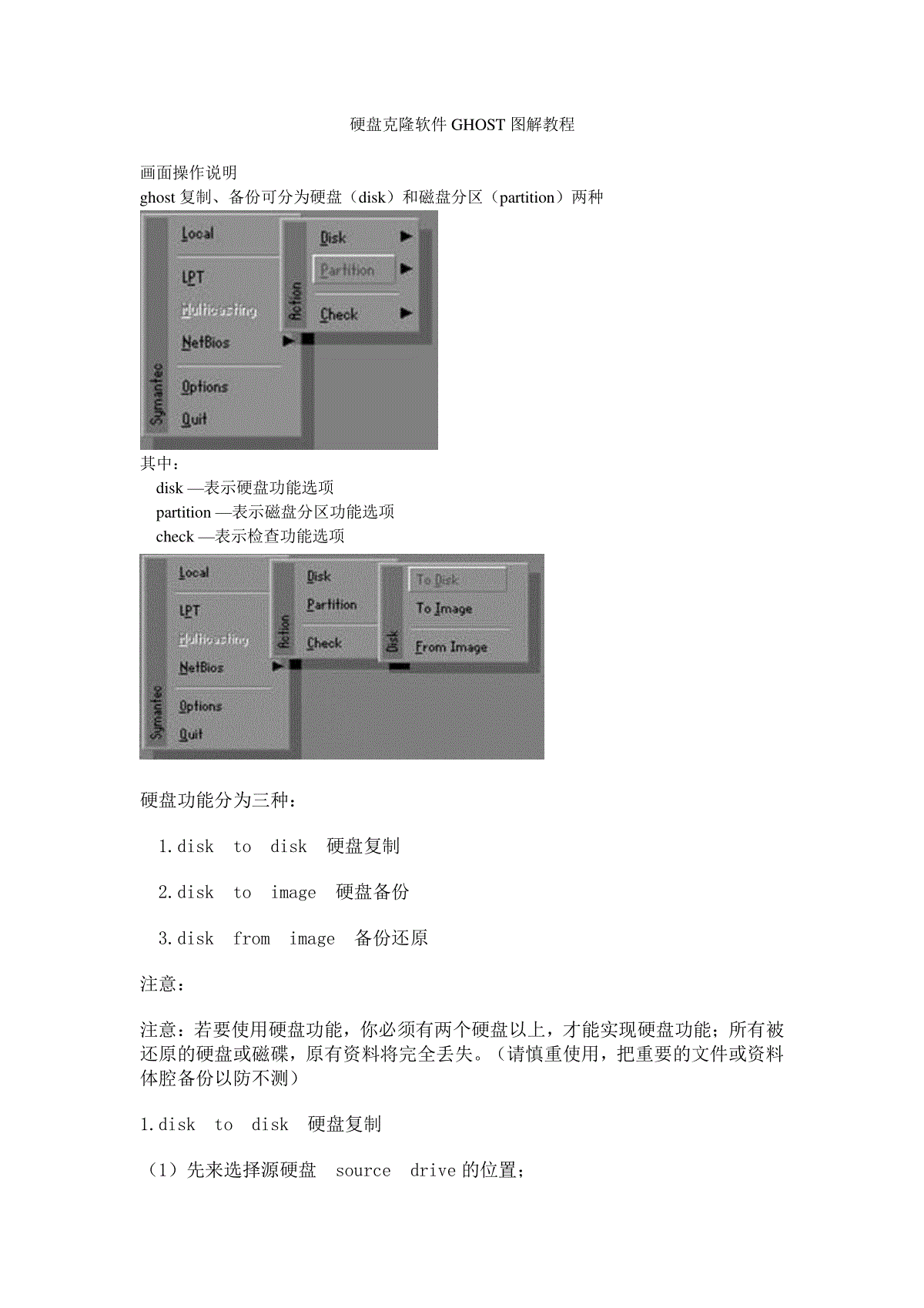
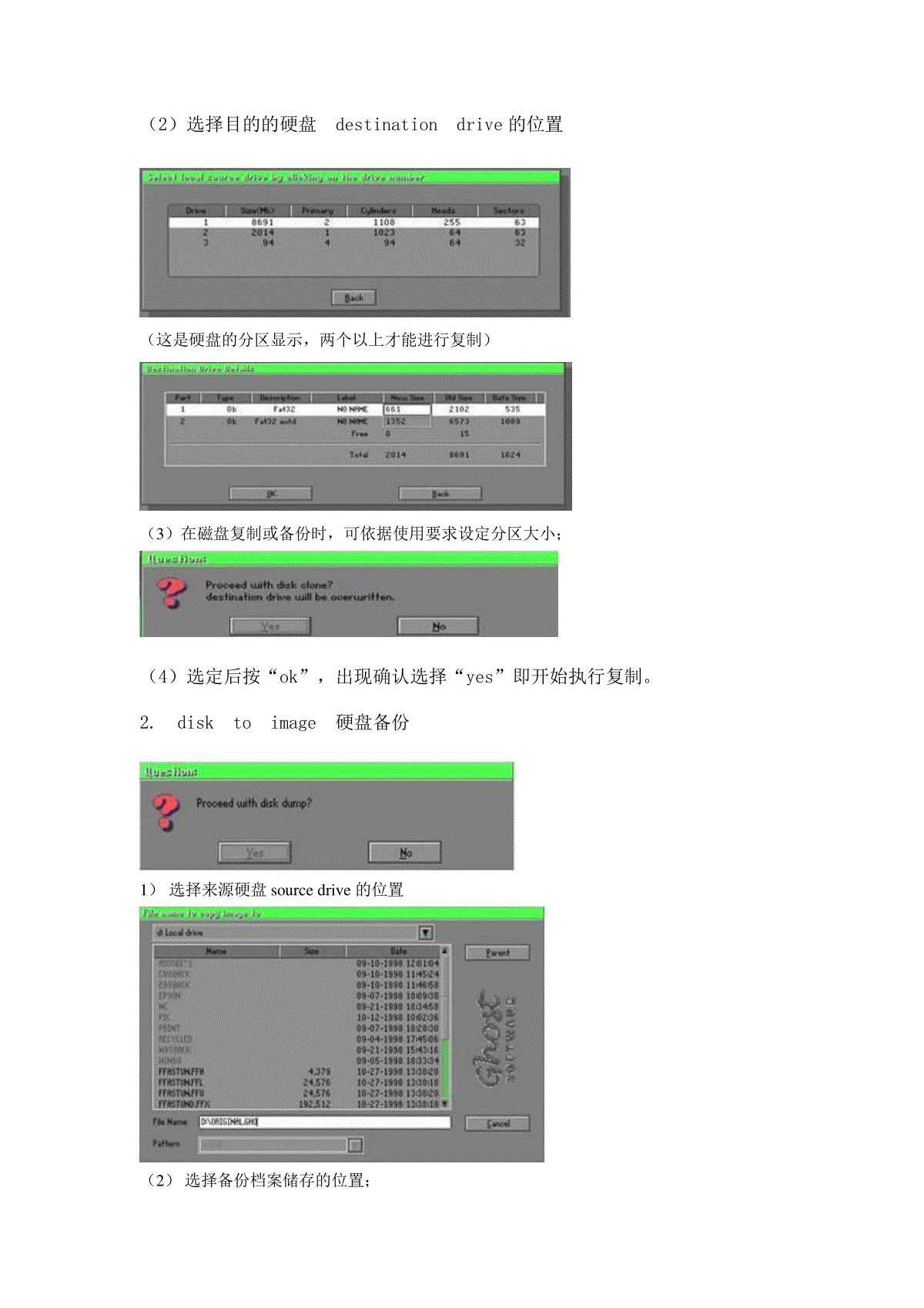

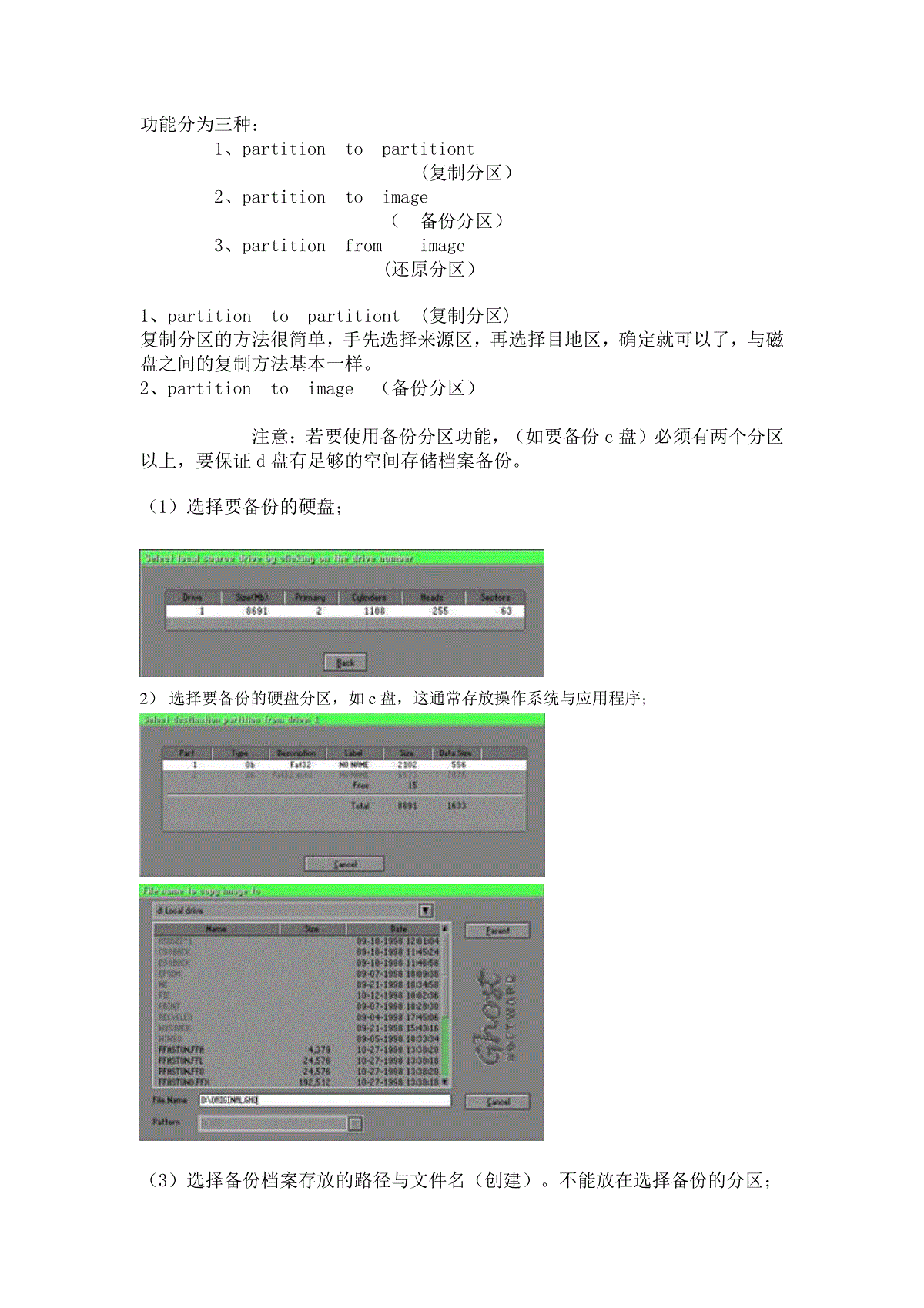
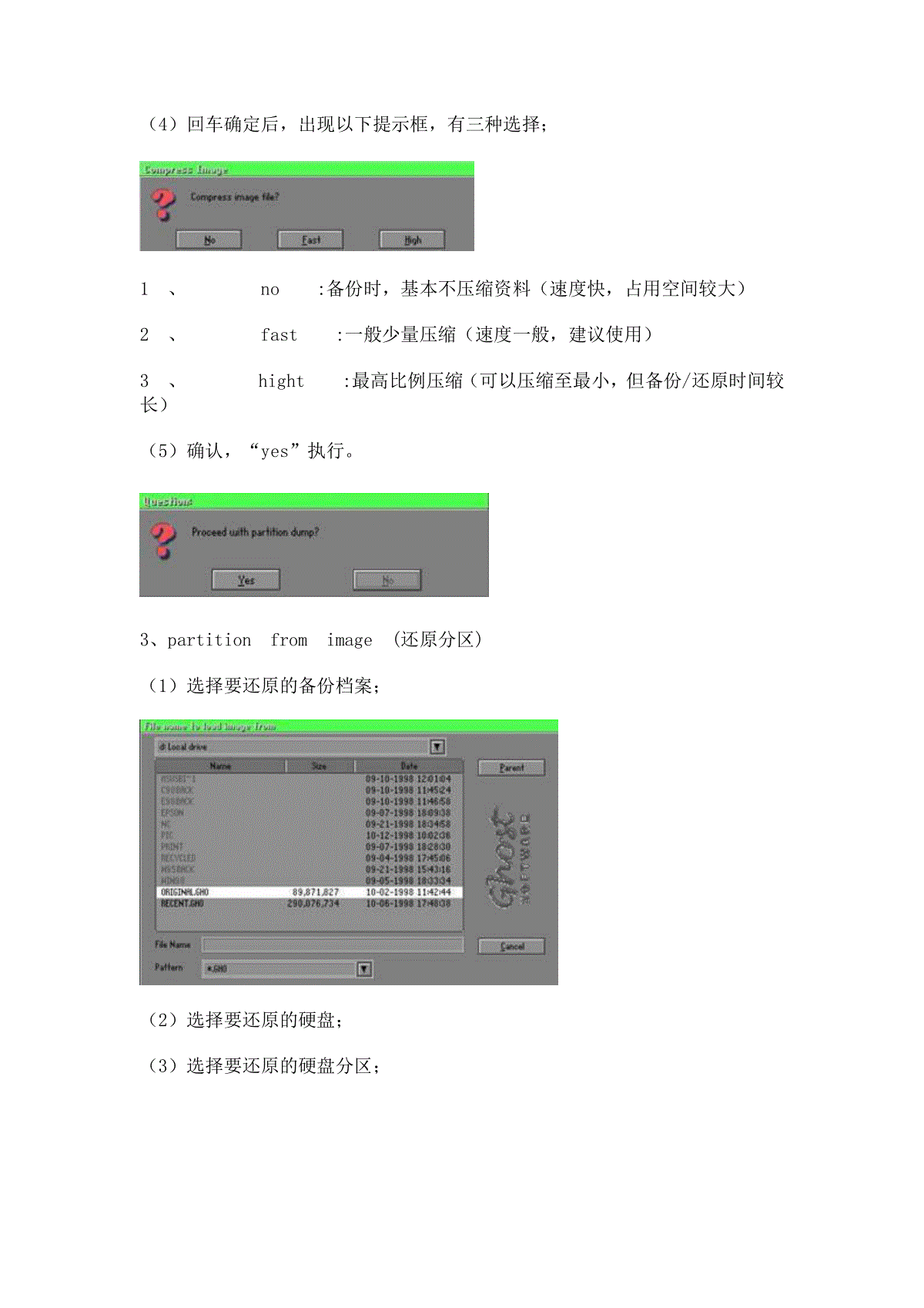
 三七文档所有资源均是用户自行上传分享,仅供网友学习交流,未经上传用户书面授权,请勿作他用。
三七文档所有资源均是用户自行上传分享,仅供网友学习交流,未经上传用户书面授权,请勿作他用。
本文标题:硬盘克隆软件GHOST图解教程
链接地址:https://www.777doc.com/doc-2227902 .html